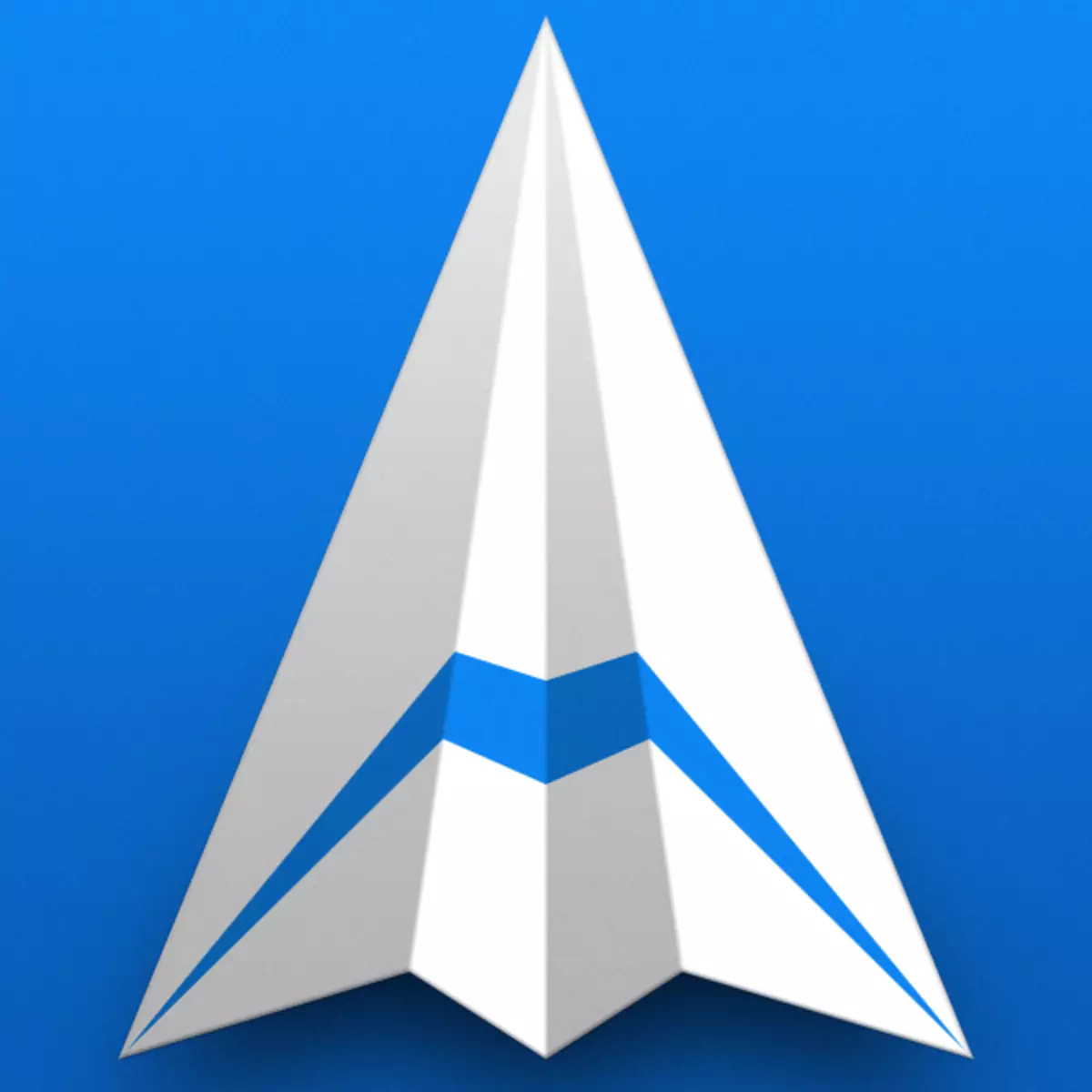
MPC క్లీనర్ అనేది స్వేచ్ఛా కార్యక్రమం, ఇది చెత్త నుండి వ్యవస్థను శుభ్రపరచడం మరియు ఇంటర్నెట్ బెదిరింపులు మరియు వైరస్ల నుండి కస్టమ్ PC లను కాపాడుతుంది. ఈ ఉత్పత్తి ఎలా ఉంటుందో. అదే సమయంలో, సాఫ్ట్వేర్ మీ జ్ఞానం లేకుండా ఇన్స్టాల్ మరియు కంప్యూటర్లో అవాంఛిత చర్యను ఉత్పత్తి చేయవచ్చు. ఉదాహరణకు, ప్రారంభ పేజీ బ్రౌజర్లలో మారుతుంది, వివిధ సందేశాలు "వ్యవస్థను శుభ్రపరుచుకోవటానికి" ప్రతిపాదనతో జనాభాగా ఉంటాయి, అలాగే డెస్క్టాప్లో ప్రత్యేక బ్లాక్లో తెలియని వార్తలను క్రమం తప్పకుండా ప్రదర్శిస్తుంది. ఈ వ్యాసం కంప్యూటర్ నుండి ఈ ప్రోగ్రామ్ను ఎలా తొలగించాలో సమాచారాన్ని కలిగి ఉంటుంది.
MPC క్లీనర్ను తొలగించండి
ఇది ఇన్స్టాల్ చేసిన తర్వాత ప్రోగ్రామ్ యొక్క ప్రవర్తన ఆధారంగా, యాడ్వేర్ కోసం ఇది ర్యాంకును - "అడ్వర్టయిజింగ్ వైరస్లు". ఇటువంటి తెగుళ్లు వ్యవస్థ, వ్యక్తిగత డేటా (చాలా) సంబంధించి ఉద్రిక్తత ద్వారా వేరు చేయబడవు, కానీ వాటిని కాల్ చేయడానికి వాటిని కష్టంగా ఉపయోగించండి. మీరు MPC క్లీనర్ను ఇన్స్టాల్ చేయని సందర్భంలో, ఉత్తమ పరిష్కారం వీలైనంత త్వరగా దానిని వదిలించుకుంటుంది.దయచేసి అదనపు గుణకాలు నిర్వాహకుడిని ఇన్స్టాల్ చేయవచ్చని దయచేసి గమనించండి - MPC అడ్క్లైనర్ మరియు MPC డెస్క్టాప్. వారు స్వయంచాలకంగా జరగకపోతే అదే విధంగా అన్ఇన్స్టాల్ చేయాలి.
విధానం 2: వ్యవస్థలు
ఈ పద్ధతి కేసుల్లో ఉపయోగించవచ్చు కొన్ని కారణాల వలన ఇది రివో అన్ఇన్స్టాలర్ను ఉపయోగించి అన్ఇన్స్టబుల్ చేయడం అసాధ్యం. ఆటోమేటిక్ రీతిలో రెవో నిర్వహించిన కొన్ని చర్యలు, మేము మాన్యువల్గా ఉత్పత్తి చేయవలసి ఉంటుంది. మార్గం ద్వారా, ఫలితంగా స్వచ్ఛత పరంగా ఈ విధానం మరింత సమర్థవంతంగా ఉంటుంది, అయితే కార్యక్రమాలు కొన్ని "తోకలు" ను దాటవేయగలవు.
- "కంట్రోల్ ప్యానెల్" తెరవండి. యూనివర్సల్ రిసెప్షన్ - విన్ + R కీలను కలపడం ద్వారా "రన్" మెనుని ప్రారంభించండి
నియంత్రణ
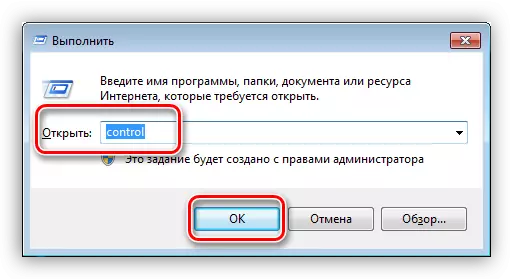
- మేము "కార్యక్రమాలు మరియు భాగాలు" ఆపిల్ జాబితాను కనుగొంటాము.
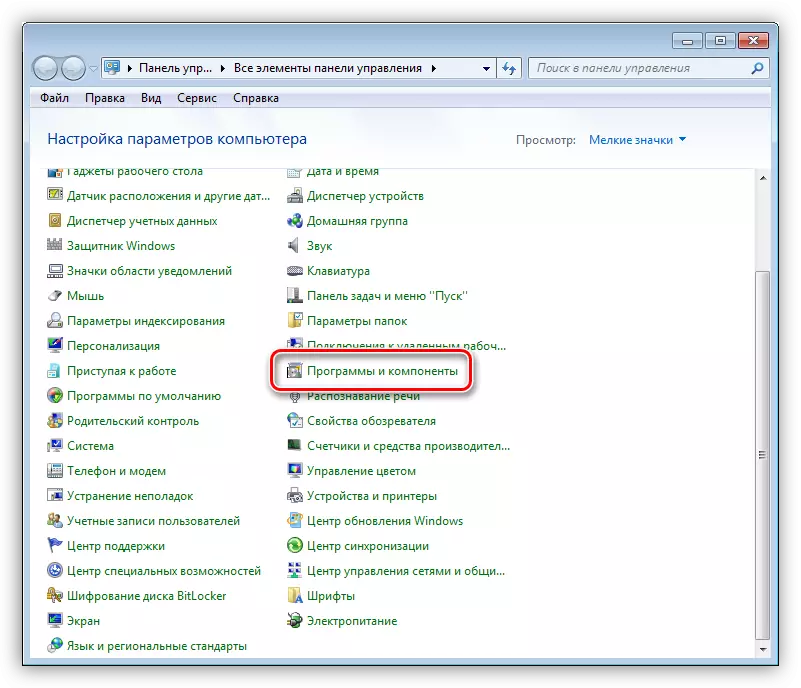
- MPC క్లీనర్లో PCM నొక్కండి మరియు "తొలగించండి / మార్చు" అంశం మాత్రమే ఎంచుకోండి.
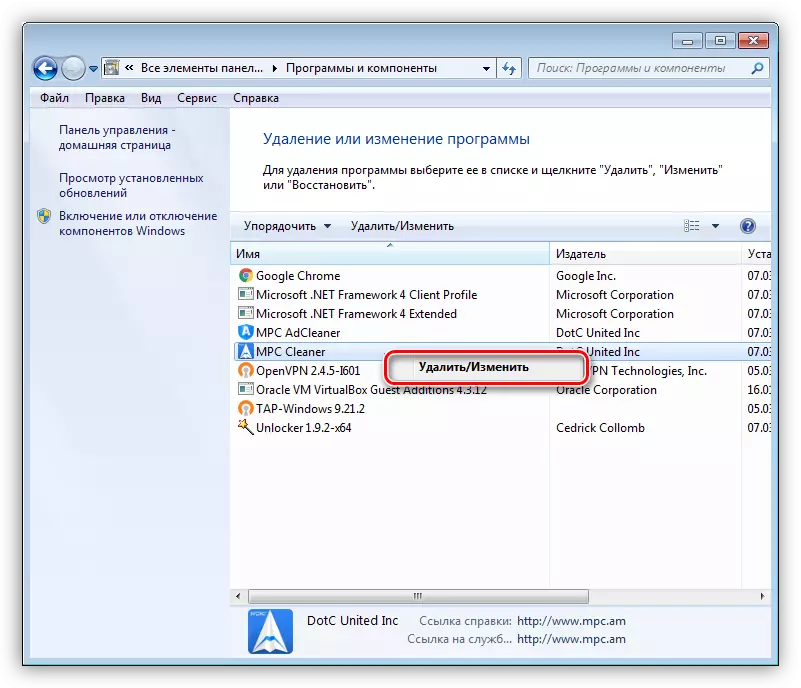
- ఒక అన్ఇన్స్టాలేటర్ తెరవబడుతుంది, దీనిలో మేము మునుపటి పద్ధతి నుండి 2 మరియు 3 అంశాలను పునరావృతం చేస్తాము.
- ఈ సందర్భంలో అదనపు మాడ్యూల్ జాబితాలోనే ఉందని గమనించవచ్చు, కనుక ఇది కూడా తొలగించబడాలి.
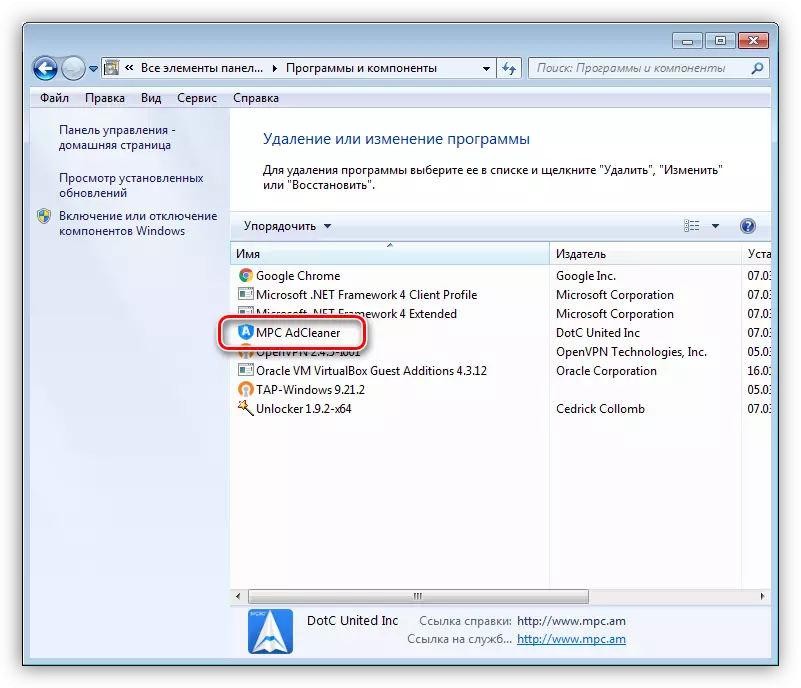
- అన్ని కార్యకలాపాలను పూర్తి చేసిన తర్వాత, మీరు కంప్యూటర్ను పునఃప్రారంభించాలి.
తరువాత, మీరు రిజిస్ట్రీ కీలను మరియు మిగిలిన ప్రోగ్రామ్ ఫైళ్లను తొలగించడానికి పనిని చేయాలి.
- ఫైళ్ళతో ప్రారంభిద్దాం. మేము డెస్క్టాప్లో మరియు శోధన రంగంలో ఫోల్డర్ "కంప్యూటర్" ను తెరిచి, కోట్స్ లేకుండా "MPC క్లీనర్" ను ఎంటర్ చేస్తాము. ఫోల్డర్లు కనుగొన్నారు మరియు ఫైళ్ళను తొలగించండి (PKM - "తొలగించు").
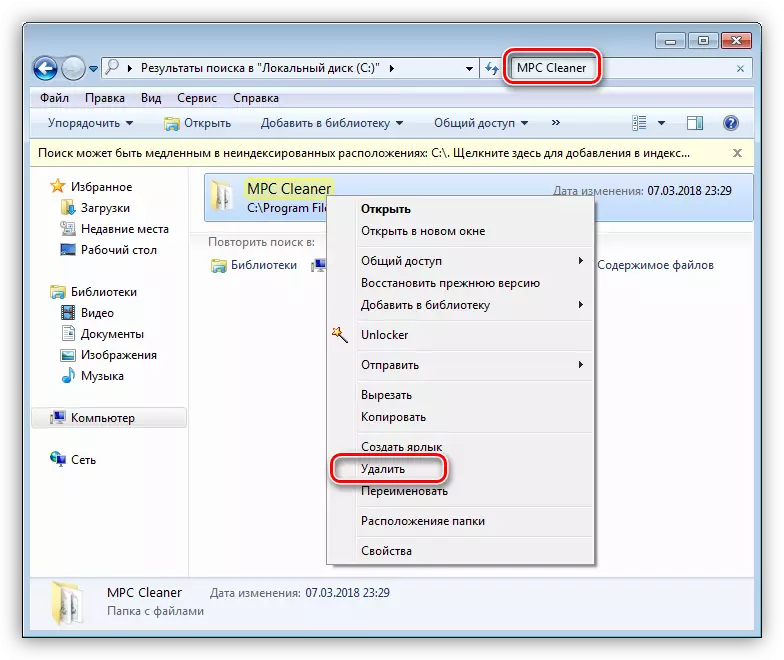
- MPC Adcleaner తో చర్యలు పునరావృతం.
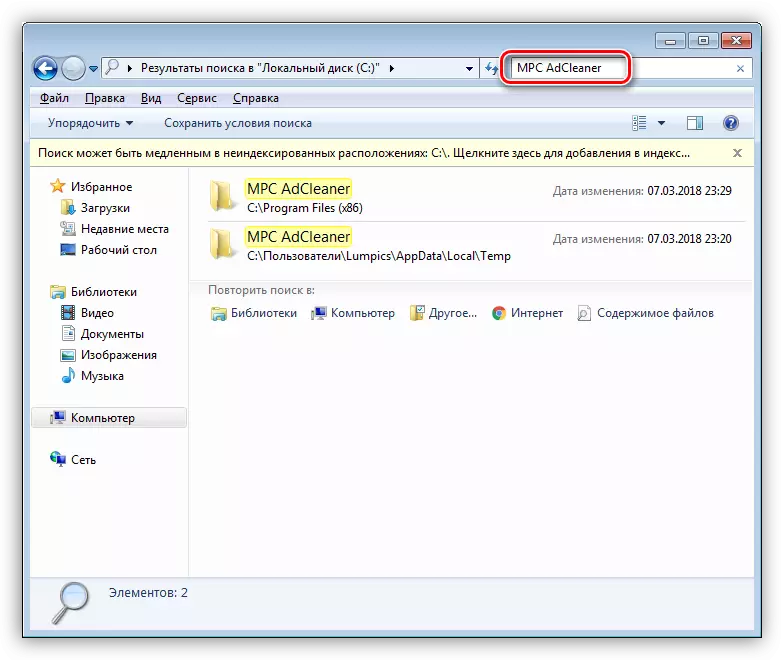
- ఇది కీలు నుండి రిజిస్ట్రీ శుభ్రం మాత్రమే ఉంది. ఇది చేయటానికి, మీరు ప్రత్యేక సాఫ్ట్వేర్ను ఉపయోగించవచ్చు, ఉదాహరణకు, CCleaner, కానీ అది మానవీయంగా ప్రతిదీ చేయటం మంచిది. ఆదేశం ఉపయోగించి "రన్" మెను నుండి సిస్టమ్ రిజిస్ట్రీ ఎడిటర్ను తెరవండి
regedit.

- మొట్టమొదటి విషయం MPCPT సేవ యొక్క అవశేషాలను వదిలించుకోవటం. ఇది తదుపరి శాఖలో ఉంది:
HKEY_LOCAL_MACHINE \ SYSTEM \ CURRENTONTROLSET \ SERVICES \ MPCKPT
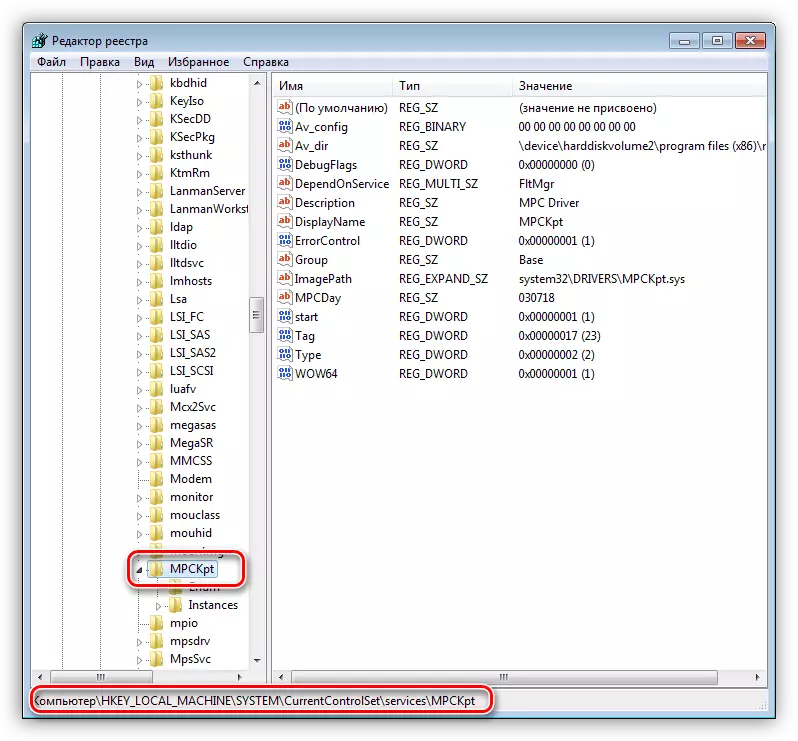
తగిన విభాగాన్ని (ఫోల్డర్) ఎంచుకోండి, తొలగించు క్లిక్ చేసి తొలగింపును నిర్ధారించండి.
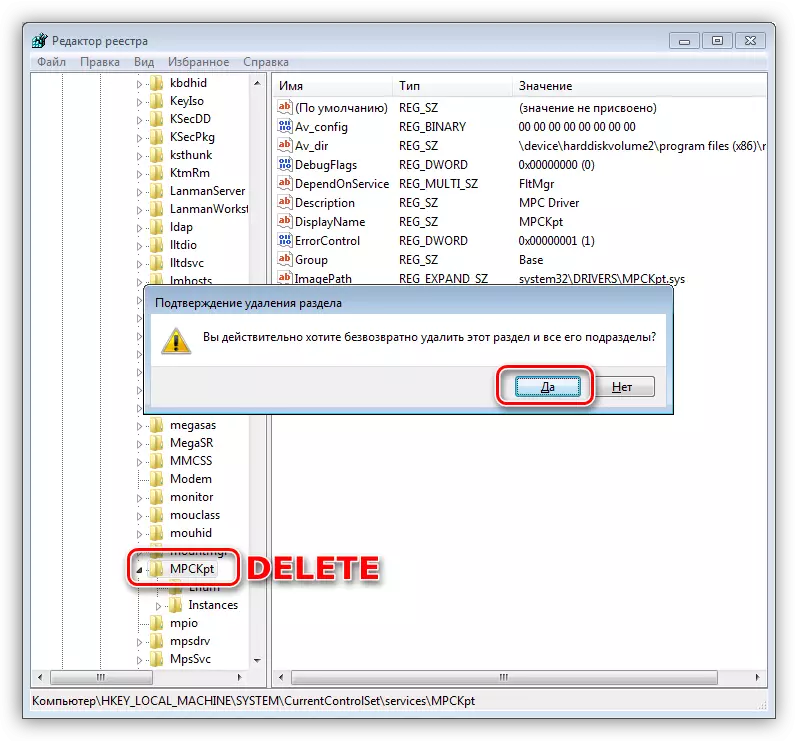
- మేము అన్ని శాఖలను మూసివేసి, "కంప్యూటర్" అనే పేరుతో ఉన్నత స్థానాన్ని ఎంచుకోండి. శోధన ఇంజిన్ ప్రారంభం నుండి రిజిస్ట్రీని స్కాన్ చేయడం ప్రారంభించడానికి ఇది జరుగుతుంది.
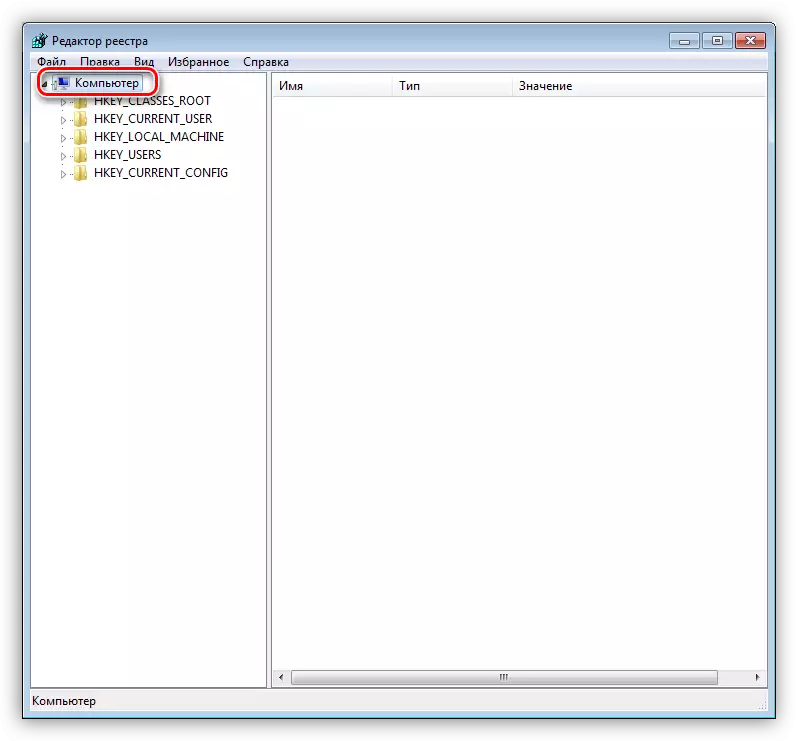
- తరువాత, మేము "సవరణ" మెనుకు వెళ్లి "కనుగొను" ఎంచుకోండి.

- శోధన విండోలో, మేము "MPC క్లీనర్" quotes లేకుండా నమోదు, quots చాలు, స్క్రీన్షాట్ చూపిన మరియు "తదుపరి కనుగొను" బటన్ క్లిక్ చేయండి.
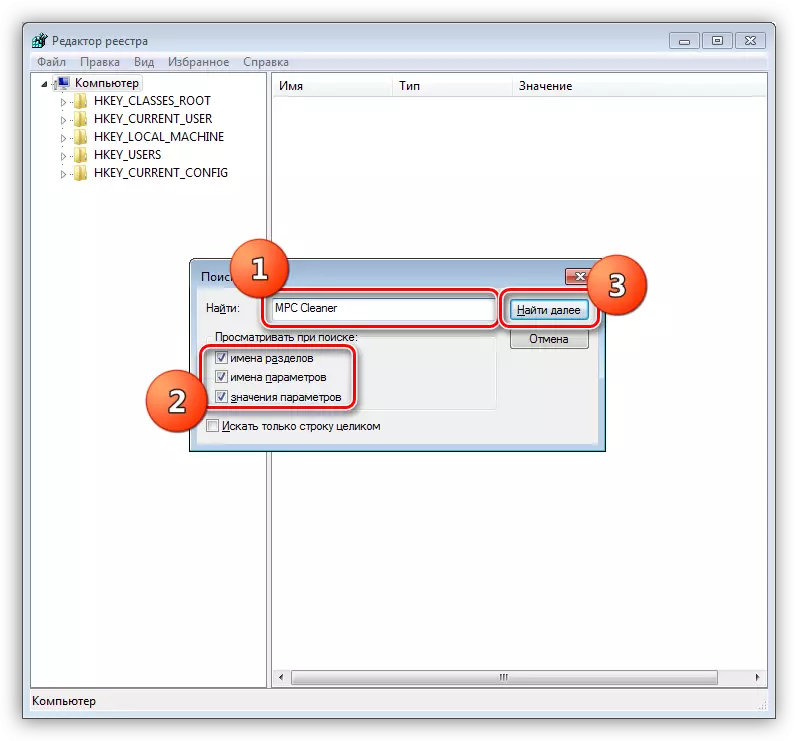
- మేము తొలగించు కీని ఉపయోగించి కనుగొనబడిన కీని తొలగించండి.
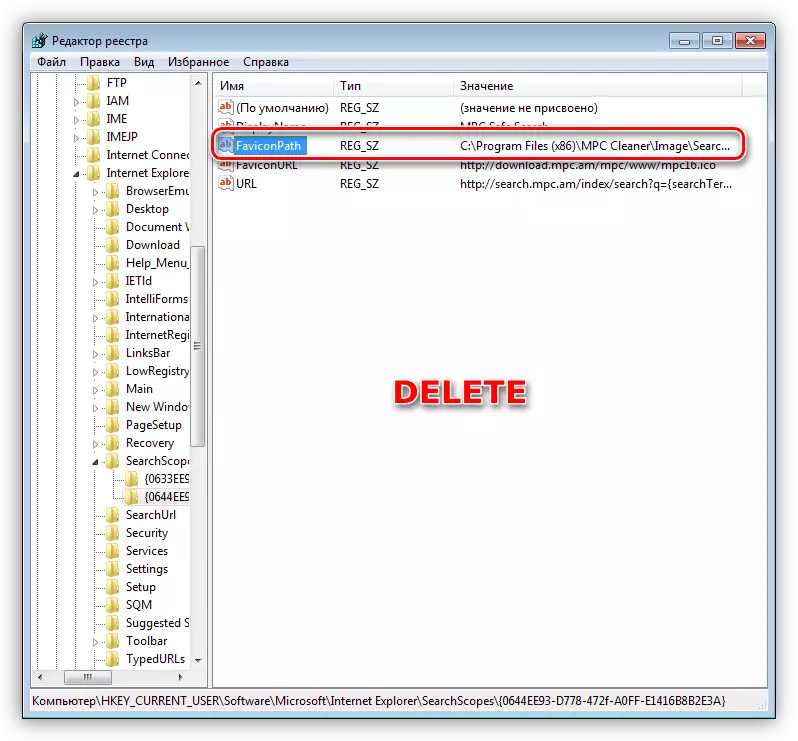
జాగ్రత్తగా విభాగంలో ఇతర కీలను చూడండి. మేము కూడా మా కార్యక్రమం చెందినదని చూస్తాము, కనుక ఇది పూర్తిగా తొలగించబడుతుంది.
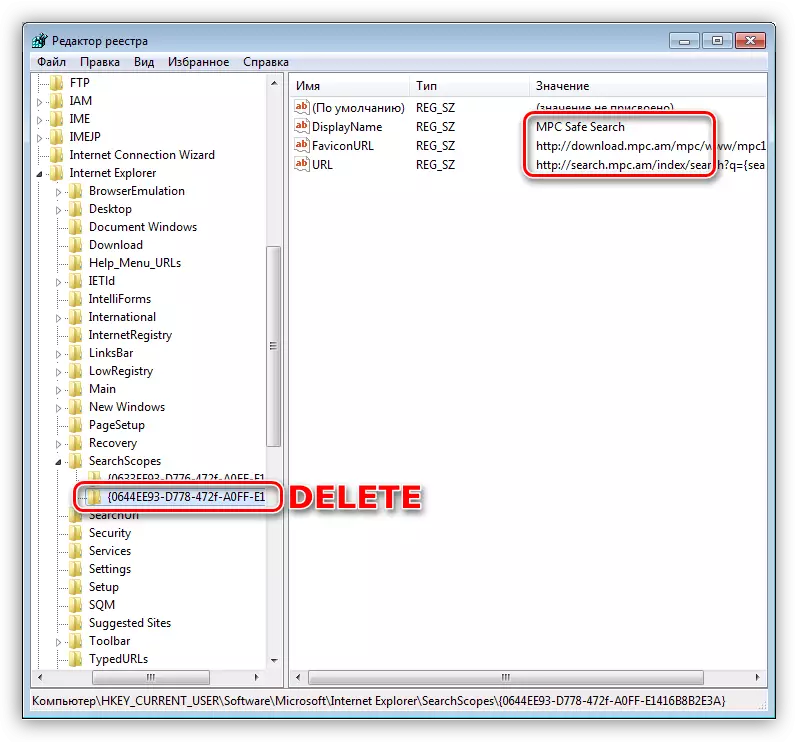
- మేము F3 కీతో శోధించాము. అన్ని డేటాతో కనుగొనబడిన, మేము ఇలాంటి చర్యలు చేస్తాము.
- అన్ని కీలను మరియు విభజనలను తొలగించిన తరువాత, మీరు కారుని పునఃప్రారంభించాలి. పూర్తి కంప్యూటర్ నుండి ఈ తొలగించు MPC క్లీనర్.
ముగింపు
వైరస్లు మరియు ఇతర అవాంఛిత సాఫ్ట్వేర్ నుండి కంప్యూటర్ క్లీనింగ్ - ఇది చాలా కష్టం. అందువల్ల కంప్యూటర్ యొక్క భద్రత యొక్క శ్రద్ధ వహించడానికి మరియు అక్కడ ఉండకూడదు అనే వ్యవస్థలో వ్యాప్తిని నివారించడం అవసరం. అవాస్తవిక సైట్లు నుండి డౌన్లోడ్ చేసిన ప్రోగ్రామ్లను ఇన్స్టాల్ చేయకూడదని ప్రయత్నించండి. "అసంపూర్తిగా ప్రయాణీకులు" మా నేటి హీరో రూపంలో వారితో డిస్కుకు రావడానికి, హెచ్చరికతో ఉచిత ఉత్పత్తులను ఉపయోగించండి.
